Comment arrondir les nombres aux centaines / milliers / millions les plus proches dans Excel?
Comment arrondir les nombres aux centaines / milliers / millions les plus proches dans Excel?
S’il y a de grands nombres dans votre feuille de calcul que vous souhaitez arrondir aux centaines, milliers ou millions les plus proches pour les lire plus visuellement et confortablement. Cet article, je vais vous présenter quelques astuces rapides pour le résoudre dans Excel, veuillez lire les détails suivants:
Nombres ronds à cent / mille / millions les plus proches avec des formules
Nombres ronds à cent / mille / millions les plus proches avec Kutools for Excel
Nombres ronds à cent / mille / millions les plus proches avec des formules
Dans Excel, la fonction ROUND peut vous aider à résoudre ce problème, procédez comme suit:
1. Pour arrondir les nombres au millier le plus proche, veuillez entrer cette formule: = ARRONDIR (A2, -3) dans une cellule vide adjacente à vos données, voir capture d’écran:
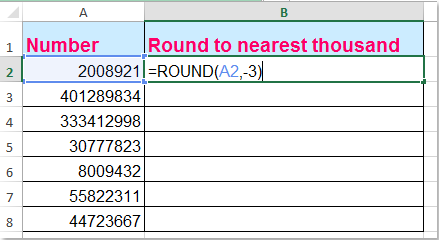
2. Faites ensuite glisser la poignée de remplissage vers les cellules auxquelles vous souhaitez appliquer cette formule, et la liste des nombres a été arrondie au millier le plus proche selon vos besoins, voir capture d’écran:

Notes:
Pour arrondir les nombres à la centaine la plus proche, veuillez taper cette formule: = ROUND(A2,-2);
Pour arrondir les nombres au million le plus proche, veuillez appliquer cette formule: = ROUND(A2, -6).
Arrondir les nombres aux cent / mille / millions les plus proches avec Kutools for Excel
Existe-t-il une autre méthode sans formules pour résoudre cette tâche? L’utilitaire rond de Kutools for Excel peut vous aider à arrondir rapidement, arrondir, arrondir et arrondir aux nombres pairs selon vos besoins.
Kutools for Excel: avec plus de 300 compléments Excel pratiques, essayez gratuitement sans limitation en 30 jours.
Après avoir installé Kutools for Excel, procédez comme suit: (Cliquez pour télécharger Kutools for Excel maintenant! )
1. Sélectionnez les nombres que vous souhaitez arrondir.
2. Cliquez ensuite sur Kutools > Round, voir capture d’écran:

3. Dans la boîte de dialogue Round, entrez le nombre -3 dans la zone de texte Decima place pour arrondir les nombres au millier le plus proche, puis choisissez l’option round, elle peut arrondir, arrondir, arrondir les nombres comme vous le souhaitez, voir capture d’écran:

Remarque: Pour arrondir les nombres à la centaine la plus proche, veuillez entrer -2 dans la zone de texte Décimale, et entrez -6 dans la zone de texte pour arrondir les nombres au million le plus proche.
4. Cliquez ensuite sur le bouton Ok ou Appliquer pour obtenir le résultat comme illustré ci-dessous:
 |
||
 |
 |
 |
 |
 |
 |
Cliquez pour télécharger et essai gratuit Kutools for Excel Maintenant!
Démo: Arrondir les nombres aux cent / mille / millions les plus proches avec Kutools for Excel
Les Meilleurs Outils de Productivité de Bureau
Kutools for Excel Résout La Plupart de Vos Problèmes et Augmente Votre Productivité en 80%
- Réutilisation: Insérez rapidement des formules complexes, des graphiques et tout ce que vous avez utilisé auparavant; Cryptez les cellules avec un mot de passe; Créez une liste de diffusion et envoyez des e-mails…
- Barre de super formule (modifiez facilement plusieurs lignes de texte et de formule); Mise en page de lecture (lisez et modifiez facilement un grand nombre de cellules); Coller à la plage filtrée…
- Fusionner des Cellules / Lignes / Colonnes sans perdre de Données; Diviser le Contenu des Cellules; Combiner des Lignes / Colonnes en double… Empêcher Les Cellules En Double; Comparer Les Plages…
- Sélectionnez des lignes en double ou Uniques; Sélectionnez des lignes vides (toutes les cellules sont vides); Recherche Super et Recherche Floue dans de nombreux Classeurs; Sélection aléatoire…
- Copie exacte de plusieurs Cellules sans modifier la référence de la formule; Création automatique de références à plusieurs feuilles; Insérez des puces, des cases à cocher et plus encore…
- Extraire du Texte, Ajouter du Texte, Supprimer par Position, Supprimer de l’Espace; Créer et Imprimer des Sous-Totaux de Pagination; Convertir Entre le Contenu des Cellules et les Commentaires…
- Super Filtre (enregistrer et appliquer des schémas de filtres à d’autres feuilles); Tri avancé par mois / semaine / jour, fréquence et plus; Filtre spécial par gras, italique…
- Combinez des classeurs et des feuilles de calcul; Fusionnez des tables basées sur des colonnes clés; Divisez les données en plusieurs feuilles; Convertissez par lots xls, xlsx et PDF…
- Plus de 300 fonctionnalités puissantes. Prend en charge Office / Excel 2007-2019 et 365. Prend en charge toutes les langues. Déploiement facile dans votre entreprise ou votre organisation. Fonctionnalités complètes Essai gratuit de 30 jours. garantie de remboursement de 60 jours.

Office Tab Apporte une interface à onglets au Bureau et Facilite Votre travail
- Activez l’édition et la lecture par onglets dans Word, Excel, PowerPoint, Publisher, Access, Visio et Project.
- Ouvrez et créez plusieurs documents dans de nouveaux onglets de la même fenêtre, plutôt que dans de nouvelles fenêtres.
- Augmente votre productivité de 50% et réduit des centaines de clics de souris pour vous chaque jour!
